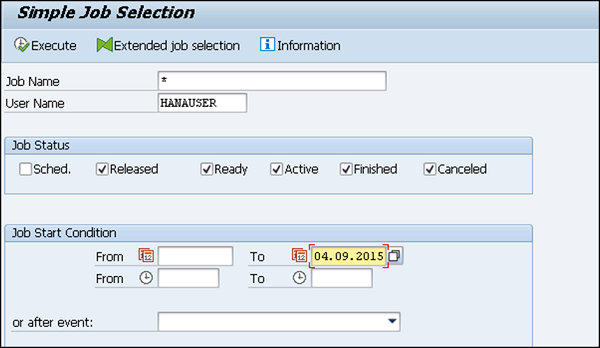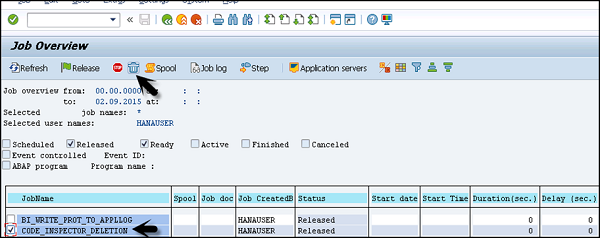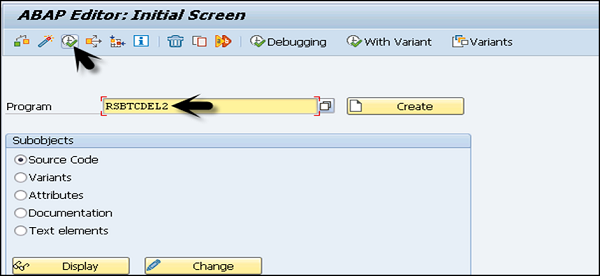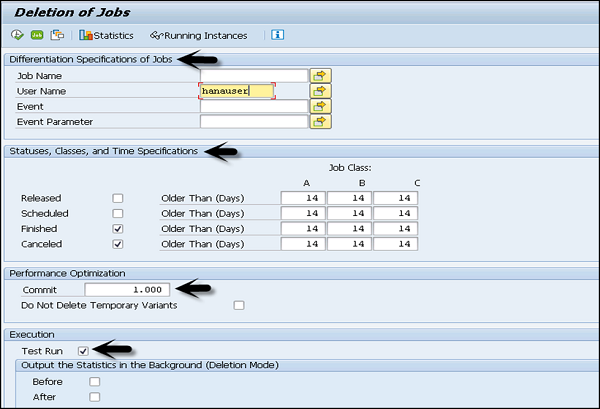Вы можете удалить задания из системы SAP. Эти задания больше не требуются и могут занимать много места в системе. Задания могут быть удалены двумя следующими способами:
- Одиночная работа
- Несколько рабочих мест
Выполните следующие шаги, чтобы удалить одну работу —
Шаг 1 — Используйте код транзакции — SM37.
Шаг 2 — Используйте * в столбце Имя работы и выберите статус, чтобы увидеть все работы, созданные этим пользователем. Также введите диапазон дат согласно требованию и затем Выполните.
Шаг 3 — После выполнения отображаются все задания, которые были созданы упомянутым пользователем и соответствуют критериям выбора.
Отображаются такие сведения, как имя задания, задание, созданное, статус, дата начала, продолжительность, задержка и т. Д. Выберите работу, которую хотите удалить из базы данных → Удалить
Шаг 4 — Чтобы удалить несколько заданий, используйте код транзакции — SE38. Использовать отчет — RSBTCDEL2 (Новая версия RSBTCDEL). Старые журналы заданий будут удалены и не будут отображаться в обзоре заданий. Войдите в программу и нажмите «Выполнить».
Шаг 5 — На следующем экране введите такие данные, как имя задания, которое вы хотите удалить. Вы можете поставить *, чтобы указать все вакансии. Если вы хотите удалить задания от определенного пользователя, введите имя пользователя.
Шаг 6 — Укажите статус заданий, которые необходимо удалить, и период удаления.
Шаг 7 — Укажите фиксацию — значение фиксации пропорционально производительности программы. Если значение фиксации велико, удаление задания будет выполняться быстрее. Рекомендуемое значение> = 1000.
Шаг 8 — Проверьте Тестовый прогон, чтобы смоделировать удаление, и таким образом задания не будут удалены. Если вы уверены, снимите флажок с Тестового прогона и нажмите Выполнить.
Шаг 9 — Когда вы нажмете на Тестовый прогон, он покажет вам список всех заданий, соответствующих критериям. Если есть какие-либо изменения, которые вы хотите внести, вы можете сделать это до завершения удаления.